Microsoft「Copilotチャット」の使い方──NGプロンプト/OKプロンプトの違いとは
「Copilot for Microsoft 365」:Copilotチャット編

MicrosoftからOpenAI社のGPTエンジンを用いた「Microsoft Copilot」が提供されると、ExcelやWordなどのOfficeアプリスイート「Microsoft 365」にも組み込まれることになりました。連載「『Copilot for Microsoft 365』を使いこなす」では、『神速Excel』(ダイヤモンド社)の著者である中田元樹氏が“使いこなし”のテクニックを伝授。第1回では、「Copilotチャット(Copilot Chat)」にフォーカスしてお届けします。
導入進む「Copilot for Microsoft 365」、どれだけ使いこなせるか
2023年1月、MicrosoftがChatGPTの開発元であるOpenAIに合計100億ドルの出資を発表すると、これをきっかけに「生成AI」という言葉が急速に注目を集めるようになりました。2023年11月には、Microsoftから法人向けに「Copilot for Microsoft 365(以下、Copilot)」が提供開始され、2024年1月にはライセンスの最低購入数300シートという下限も撤廃されています。長年オフィスワーカーを支えてきたOfficeツールへと生成AIが組み込まれるだけに、その期待値は高いことでしょう。
実際に、多くの企業でCopilotを本導入もしくは最小限のライセンス数での導入検証が行われています。その一方、次のような悩みを抱えている方も多いのではないでしょうか。
- Copilotを使ってみたいが、何が便利なのか、何ができるのかよくわからない
- 社内でCopilotの利用環境を整備して「使い方ワークショップ」も実施したが、実務での活用ユースケースをうまく伝えられず、ユーザー・使用数が増えない
- 効果検証のために100ライセンス購入したが、有効な活用例が見いだせず本格導入に踏み切れない
筆者が代表を務めるDIK&Company(以下、DIK)のAI研究チームでは、Copilotをはじめとする生成AIの最新情報をもとに日次で「生成AIを実務で活用するにはどうすればよいか」を研究しています。そして、その知見やノウハウをもとに実務で”本当に役立つ”ユースケースのみに絞り込み、実務へと落とし込めるように支援・教育を行っています。
連載では、そうした知見を交えながら5回の連載を通し、Copilotで何ができるのか、課題(実務利用のため改善が期待されること)、最も有効なユースケースを紹介していきます。皆さまの悩みを解消するためのヒントとなれば幸いです。
「Copilot for Microsoft Office 365」の全体像をつかむ
そもそもCopilotには3つのプランがあり、連載ではローカル環境でCopilotを稼働させることができる「Copilot for MS Office 365(以下、MS Copilot)」プランを対象としています。これはWordやPowerPoint、Excel、Outlookに加えて、TeamsでもCopilotを利用でき、Webだけでなくローカル環境(ユーザーのPC上)でもCopilotを稼働させられるプランです。
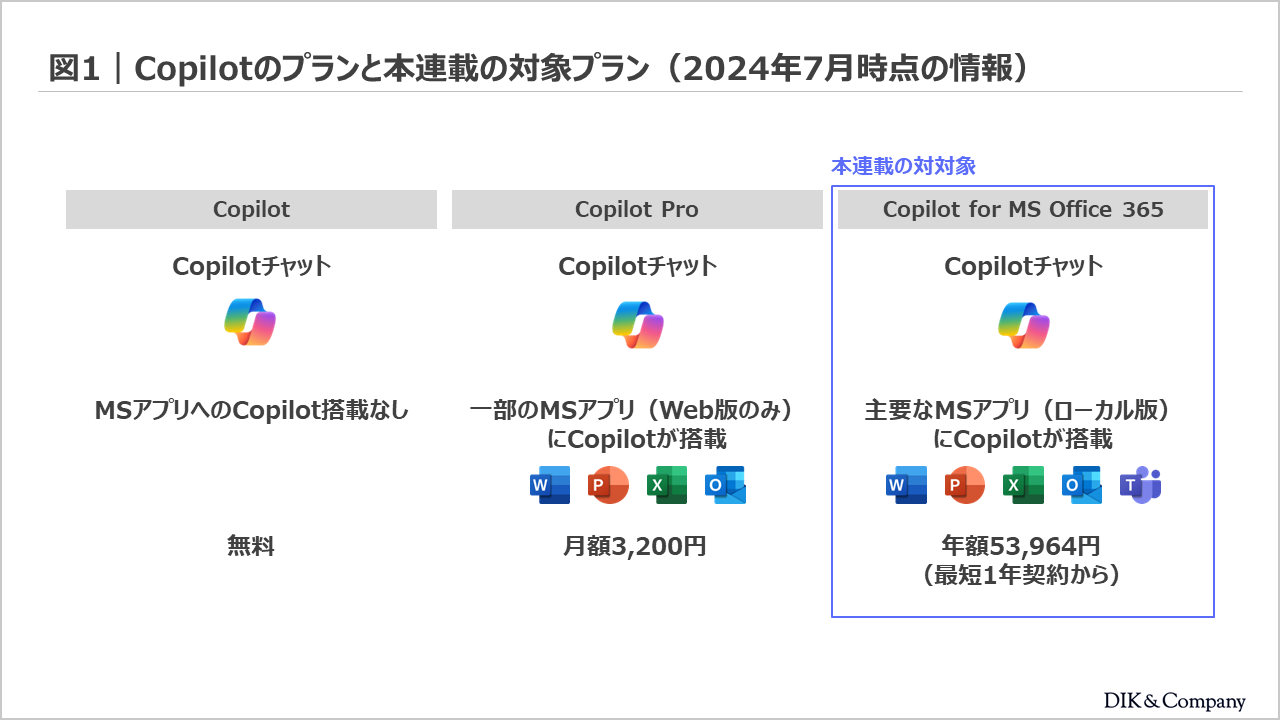
[画像クリックで拡大]
そしてMS Copilotは、「Copilotチャット」「各Officeツールに搭載されているCopilot」に大別できます。
- Copilotチャット:ユーザーからの質問にWeb検索をして回答するブラウジング機能、OneDriveや他のOfficeツール上にある情報を読み取って回答するという、主に2つの機能をもっています
- 各Officeツールに搭載されているCopilot:各Officeツールにおける操作の一部をCopilotと会話しながら進めることができます
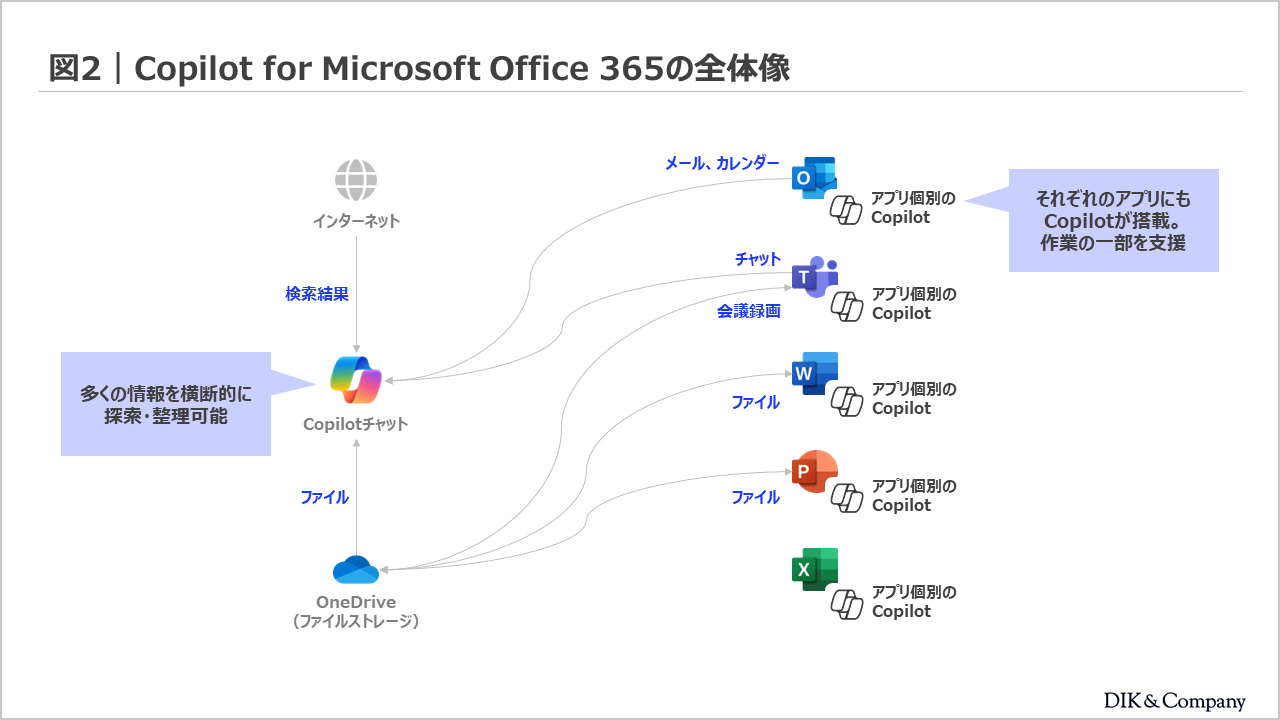
[画像クリックで拡大]
「Copilotチャット」では何ができる?
Copilotチャットでは何ができるのか、端的に言えば「生成AIと対話する」ことが可能です。具体的には、質問・作業依頼を「指示文(プロンプト)」として送信すると、Copilotが一般的な情報を元に回答をしてくれます。
以下の例では、Copilotチャットに「営業職が明日から使える生成AI活用術のプレゼンテーションの構成案」を考えてもらいました。
どのような内容のプレゼンテーションにしたいのか、どれくらいの時間をかけてプレゼンテーションをするのかを簡単に補足しただけですが、ドラフトとしては十分な構成案を考えてくれています。また、OneDrive上の関連しそうな情報も主体的に探し、提示してくれることも特徴と言えるでしょう。このドラフトさえあれば、細かい微修正を加えるだけでプレゼンテーションに臨めそうです。
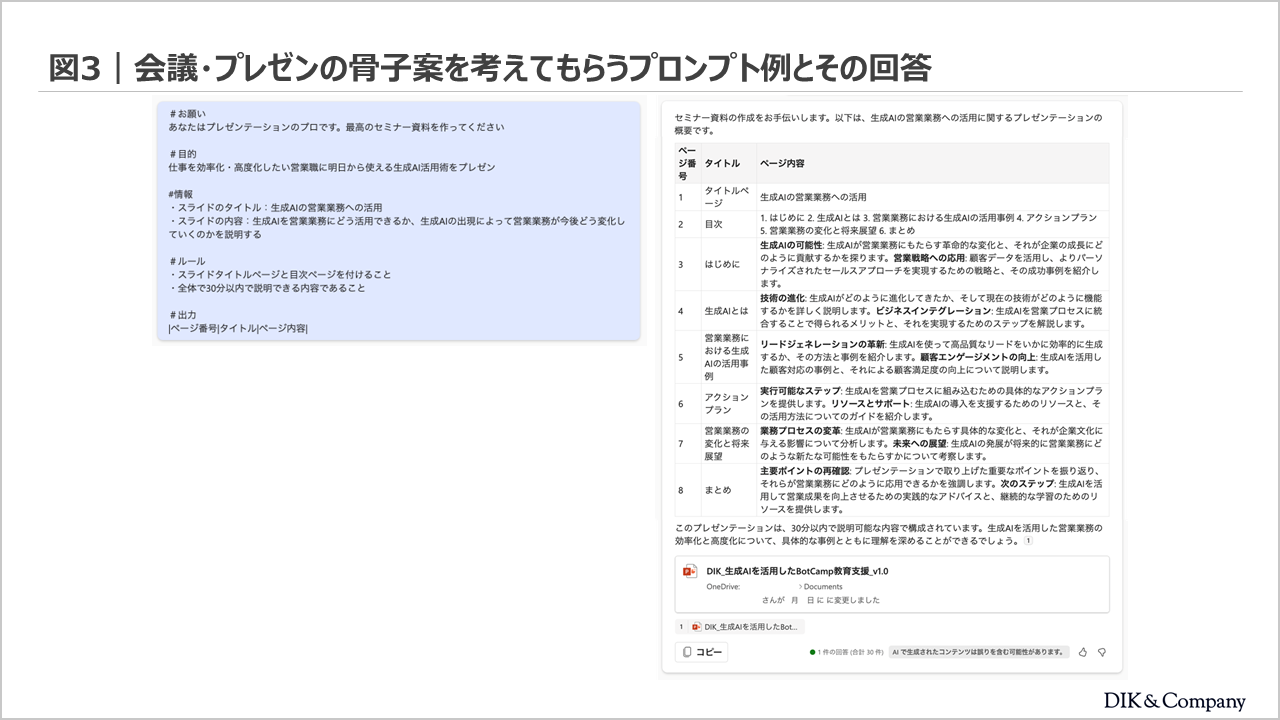
[画像クリックで拡大]
このように、一定の作業時間がかかっていたものが、Copilotチャットにドラフトを考えてもらうだけでも、かなり時間を短縮できるでしょう。また、自分だけでは考えつかなかったアイデアなどをCopilotチャットが提案してくれます。要はCopilotチャットを活用することで、タスクを自動化(≒自分の分身として動いてもらう)・高度化(≒ユーザーがもたない知見を獲得)することで、個人のパフォーマンスを数倍高めることができるのです。
オフィスワーカーの仕事の多くは様々な情報を処理し、新たな価値を生み出すような“知的生産”が主です。報告書作成やデータ分析、企画立案など、日々の業務は小さな作業(アクティビティ)の連続で成り立っています。そうしたアクティビティ一つひとつをCopilotチャットに任せることで、個人の業務を自動化・高度化できるのです。Copilotチャットと上手に協働することで、われわれはより価値の高い仕事に集中できるようになり、個人・組織の成長につながるでしょう。
また、Copilotチャットにはインターネット上の情報を検索し、その情報を元に回答をしてくれる「Webブラウジング機能」も搭載されています。たとえば、「生成AIのプロンプトの書き方についてまとめた日本語のWebの記事を5つリストアップしてください」とお願いすると、実際にインターネット上の最新情報から検索してくれます。その検索結果を要約してもらったり、検索した内容を踏まえてプロンプトに対して質問・依頼したりすることも可能です。
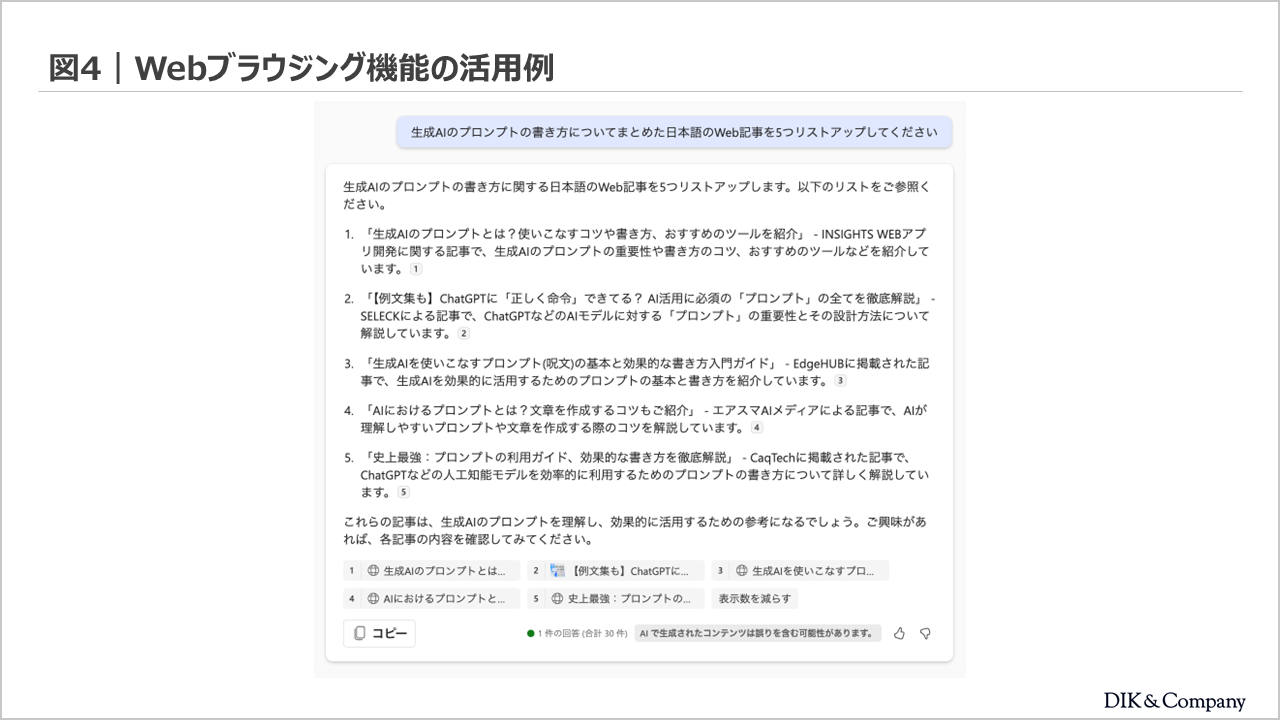
[画像クリックで拡大]
さらに、CopilotチャットはOneDriveや他のOfficeツールと連携することができます。たとえば、「生成AIに関する資料を探して」とお願いするとOneDrive上にある生成AIに関する資料を探して該当資料を提示してくれます。また、その結果に対して追加の指示を出すことも可能です。たとえば、「その資料の内容を要約して」とお願いすると資料の内容を読み解き、要約をしてくれます。加えて、OneDrive以外にもTeamsでのチャットのやり取りやOutlookに来ているメールを元にして、質問や作業依頼をすることができます。たとえば「今日のメールをサマリして」とお願いをすると、今日届いているメールの内容を要約してくれます。
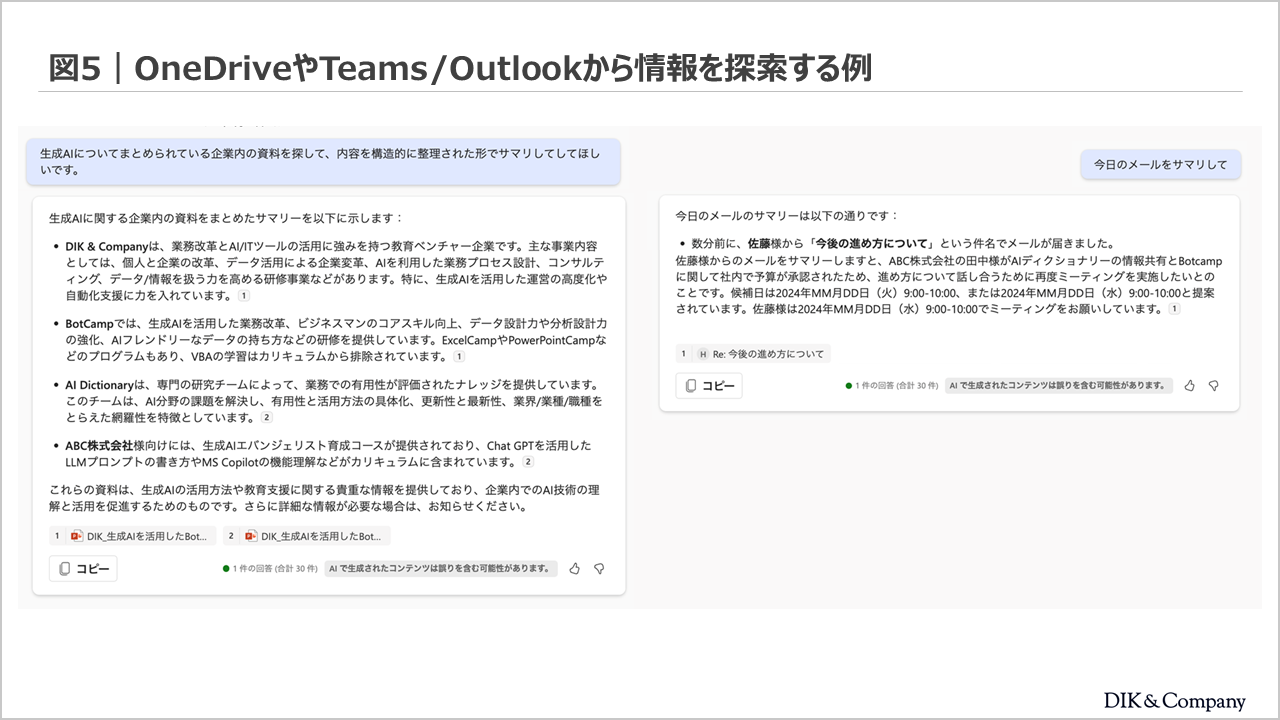
[画像クリックで拡大]
この記事は参考になりましたか?
- 「Copilot for Microsoft 365」を使いこなす連載記事一覧
- この記事の著者
-

中田 元樹(ナカタ ゲンキ)
教育業界からコンサルタント転身後、データ分析を強みとし、さまざまなプロジェクトで活躍。2018年に独立。筆者が代表を務める株式会社DIK&Companyはビジネスパーソンのデータ/情報を扱う力を高める研修を提供。最近ではCopilotをはじめとした生成AI研修を多くの企業に導入しており、社員...
※プロフィールは、執筆時点、または直近の記事の寄稿時点での内容です
この記事は参考になりましたか?
この記事をシェア
























